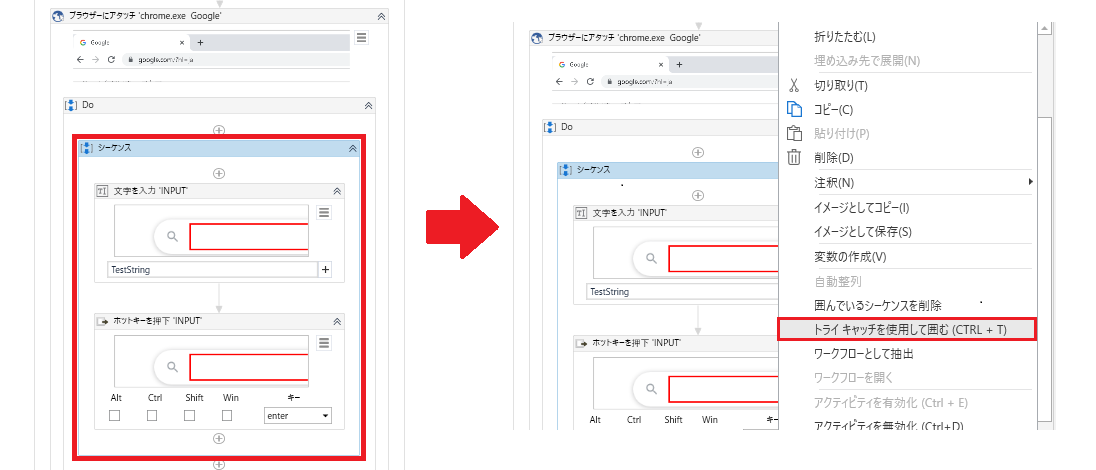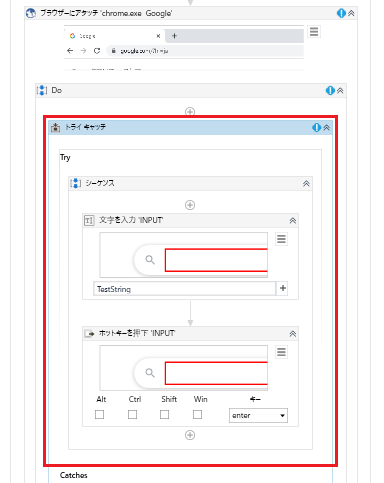UiPath Studioの便利機能について

RPAエンジニアの青柳です。
今回は、意外と知らない人が多いUiPath Studioの便利機能を2つ紹介していきます。
例として、下記のフローを使用します。
このフローはGoogleの検索欄に検索ワードである変数「TestString」の値を入力してEnterを押す処理です。
1.選択したアクティビティをまとめてTry Catchで囲む
Doシーケンス内の2つのアクティビティをTry Catchで囲みたい場合は、シーケンスに2つのアクティビティを入れ、
右クリック⇒「トライ キャッチを使用して囲む」を押します。
するとTry Catchで囲まれた状態になります。
2.選択したアクティビティを別のフローに書き出す(別のファイルに書き出す)
Doシーケンス内の2つのアクティビティを別のフローに移したい場合は、シーケンスに2つのアクティビティを入れ、
右クリック⇒「ワークフローとして抽出」を押すと新規ワークフロー作成のポップアップが出ますので
任意の情報を入力後に作成を押します。
すると、2つのアクティビティが別のxamlファイルに移動します。
その際に変数TestStringは新たなフローでは引数として自動で抽出されます。
また、元々2つのアクティビティがあった場所にはInvoke workflowのアクティビティが配置され、
TestStringは自動で引数に設定されます。
このように、フローを別ファイルに書き出すだけでなく、引数も自動で作成してくれる便利な機能となっています。
いかがでしたでしょうか。
この2つの機能は特に複雑なフローを作成した際に活躍します。
今回はシーケンスに対象のアクティビティを入れるところから始めましたが、
既にシーケンス内にアクティビティがあれば、そのアクティビティを移動せずに済むので、
移動させることによりアクティビティの順番が変わる恐れや誤って削除してしまう恐れが無いので便利です。
また、②については引数も自動で作成してくれるので、
何も考えずともフロー抽出をしてくれて便利ですので使ってみてください。
今回は以上です。ありがとございます。